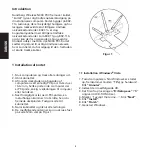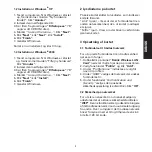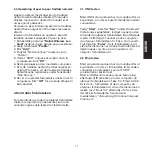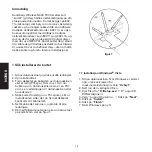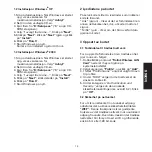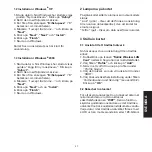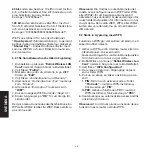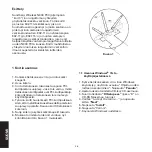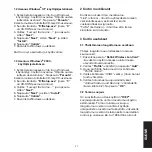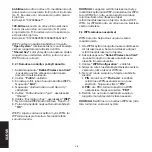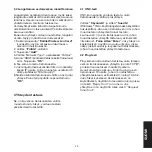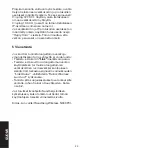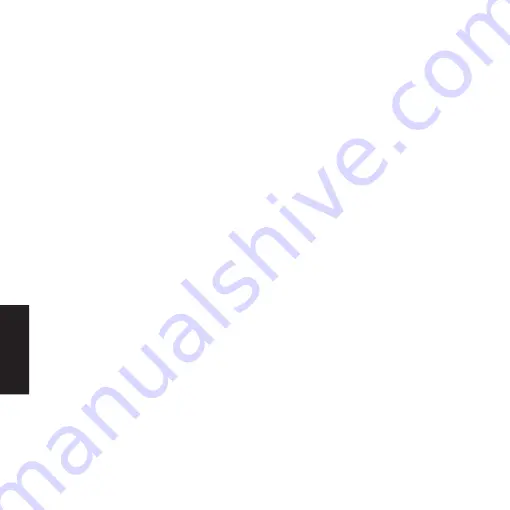
22
64 bit-koden ska bestå av 10 siffror med tal från
0–9, och/eller bokstäver från A-F (både stora och
små bokstäver kan användas).
Exempel: ”0123456aef”.
128 bit-koden ska bestå av 26 siffror med tal
från 0–9, och/eller bokstäver från A-F (både stora
och små bokstäver kan användas).
Exempel: ”01234567890123456789abcdef”.
WEP kan ställas in för två olika funktioner.
”Open System” (fabriksinställning) – Ingen kod
behövs mellan de trådlösa enheterna i nätverket.
”Shared Key” – Endast trådlösa enheter med
samma WEP-ID och -kod tillåts kommunicera
med varandra.
3.2.1 Så här aktiverar du och ställer in kryptering:
1. Dubbelklicka på ikonen ”Ralink Wireless LAN
Card” nederst i högra hörnet i aktivitetsfältet.
2. Välj fliken ”Profile”.
3. Markera den profil du vill ställa in på WEP.
Klicka på ”Edit”.
4. Välj fliken ”Authentication and Security”.
5. Alternativet ”Authentication Type” markeras
som ”Shared”.
6. Alternativet ”Encryption” markeras som
”WEP”.
7. Du kan nu ange en WEP-kod under ”Key#1-4”.
8. Klicka två gånger på ”OK” för att återgå till
skrivbordet.
Det går också att använda säkerhetsfunktionerna
WPA eller WPA2 istället för WEP. Dessa ställs in
på samma sätt.
Observera: Din trådlösa router/åtkomstpunkt
måste även konfigureras som WEP (eller WPA
eller WPA2) för att begränsa åtkomsten till
nätverket. Läs eventuellt i bruksanvisningen för
routern/åtkomstpunkten för information om hur
du gör detta. Den valda WEP-, WPA- eller WPA2-
koden ska vara densamma på alla enheterna i
ditt nätverk.
3.3 Ställa in kryptering med WPS
Funktionen WPS gör det enklare att ställa in ett
säkert trådlöst nätverk.
1. Aktivera WPS på din trådlösa router eller din
åtkomstpunkt. Läs eventuellt i
bruksanvisningen för routern/åtkomstpunkten
för information om hur du gör detta.
2. Dubbelklicka på ikonen ”Ralink Wireless Lan
Card” nederst i högra hörnet i aktivitetsfältet.
3. Välj fliken ”WPS Configuration”.
4. Här visas en lista över tillgängliga nätverk
som stöder WPS.
5. Du kan nu skapa en säker anslutning på två
sätt:
I. PIN: Skriv in och aktivera koden i fältet
”Pin Code” i routerns WPS-inställning.
Klicka sedan på ”PIN”.
II. PBC: Aktivera funktionen PBC i routerns
WPS-inställning. Klicka sedan på ”PBC”.
6. Routern skapar nu automatiskt en säker trådlös
anslutning till datorn.
Observera: För att du ska kunna använda denna
funktion måste routern stödja WPS.
SVENSKA